PDF'yi ePub'a Dönüştürme
Bilinmesi gereken
- Calibre'de seçin Kitap ekle > PDF'yi seçin > Kitapları dönüştür > Çıkış formatı > EPUB > düzenle Başlık, Yazar ve diğer alanlar > Tamam.
- Çıktıyı görmek için sol bölmede öğesini seçin. Formatlar > EPUB > dosya seç > görüş > Calibre E-kitap görüntüleyici ile görüntüle.
Bu makale, Calibre kullanılarak PDF'lerin ePub'lara nasıl dönüştürüleceğini açıklamaktadır. Ek bilgiler, dönüştürmeden önce PDF'lerin nasıl biçimlendirileceğini kapsar. Talimatlar Windows, Mac ve Linux için Calibre için geçerlidir.
PDF'yi ePub'a Dönüştürme
Calibre'yi ücretsiz indirin ve işletim sisteminize kurun, ardından bir PDF dosyasını ePub formatına dönüştürmek için şu adımları izleyin:
-
Seçme Kitap ekle ve dönüştürmek istediğiniz PDF dosyasını seçin.
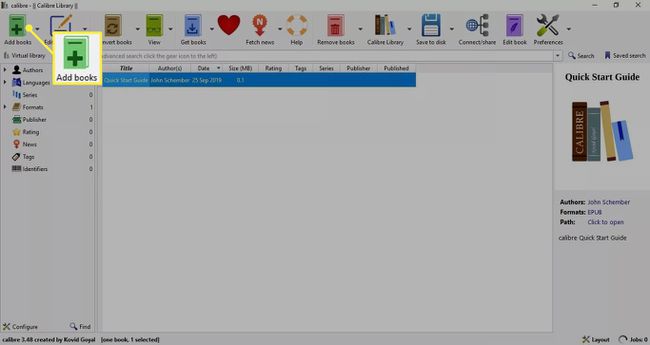
Bir ZIP/RAR dosyasındaki birden çok PDF'yi dönüştürmek için aşağı ok yanında Kitap ekle, ardından seçin Bir arşivden birden çok kitap ekleyin.
-
PDF dosyasını seçin, ardından Kitapları dönüştür.
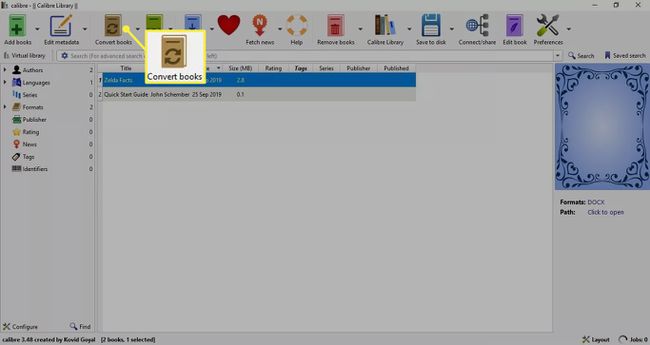
-
seçin Çıkış formatı açılır menü ve seçin EPUB.
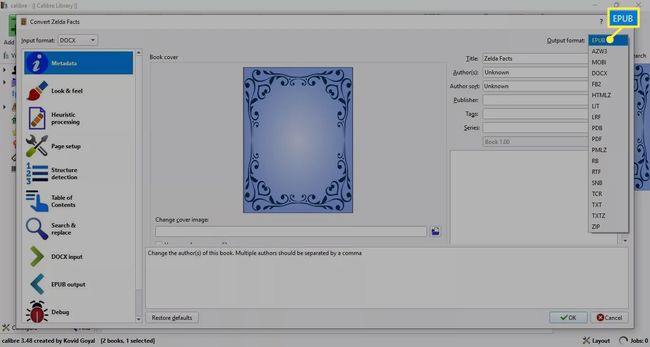
-
Başlık, yazar, etiketler ve diğer meta veri alanlarını gerektiği gibi düzenleyin, ardından Tamam.
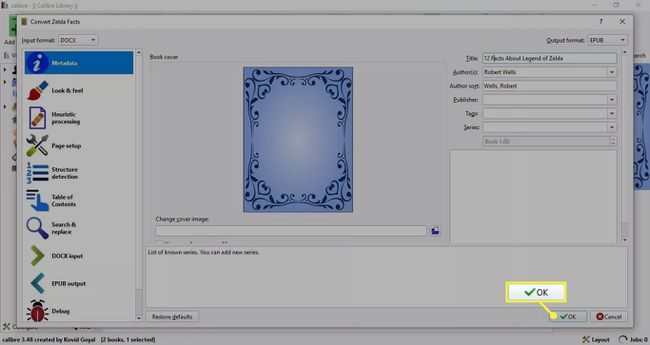
Seçme Bak ve hisset yazı tipi boyutunu ve paragraf aralığını değiştirmek için sol tarafta.
-
seçin ok bitişik, yanında Formatlar sol bölmede, ardından EPUB ePub dosyasını bulmak için
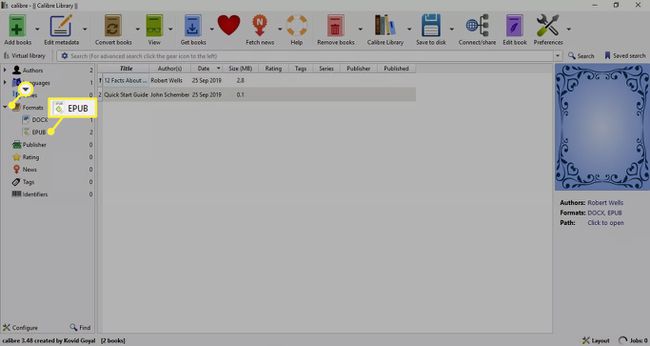
-
ePub dosyasını seçin, görüş aşağı ok, ardından öğesini seçin Calibre E-kitap görüntüleyici ile görüntüle dosyayı açmak için
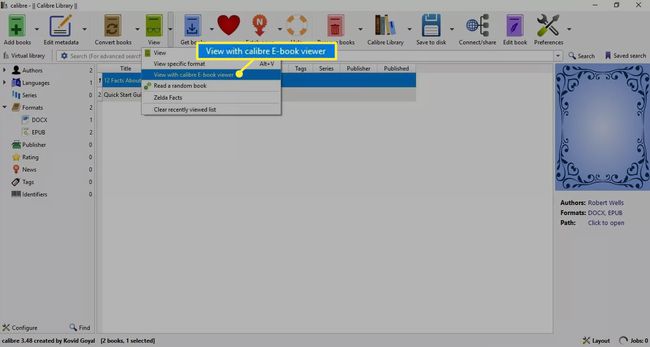
-
ePub dosya çıktısını inceleyin, ardından Calibre kitaplığına dönmek için görüntüleyiciyi kapatın.
-
Kitaplığınızdaki ePub dosyasına sağ tıklayın ve Dosyayı içeren klasörü açınız Dosyanın bilgisayarınızda nereye kaydedildiğini görmek için
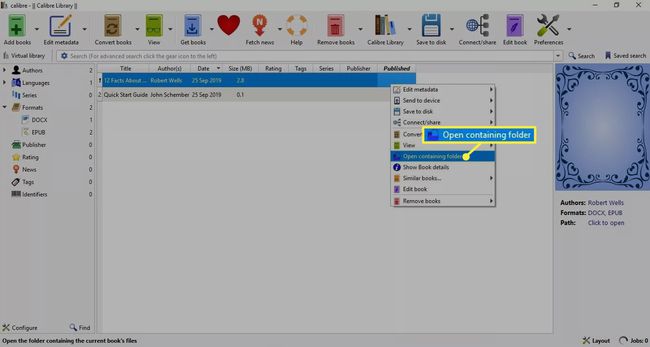
Ayrıca bir ePub'ı PDF'ye dönüştürün.
PDF'yi ePub'a Dönüştürmeden Önce PDF'yi Doğru Biçimlendirme
Bir e-kitap yapmanın ilk adımı bir PDF dosyası oluşturmaktır. Hemen hemen her belge PDF formatına dönüştürülebilir. Çoğu PDF dosyası bir kelime işlemci Microsoft Word gibi.
Düzgün bir şekilde ePub'a dönüşen bir PDF dosyası oluşturmanın püf noktası, sayfaları bir e-okuyucu tarafından okunabilecek şekilde ayarlamak ve kelime işlemcinin yerleşik biçimlendirme stillerini kullanmaktır. İşte birkaç ipucu:
- Başlıkları, girintili paragrafları, numaralı listeleri ve madde işaretli listeleri biçimlendirmek için stilleri kullanın.
- Bir sayfanın kasıtlı olarak belirli bir noktada (örneğin, her bölümün sonunda) durmasını istediğinizde sayfa sonlarını kullanın.
- Dikey yönlendirmeli ve 0,5 inç kenar boşluklu 8,5" x 11" sayfa boyutu seçin.
- Paragrafları sola hizalayın veya ortaya hizalayın.
- Metin için tek bir yazı tipi kullanın. Önerilen yazı tipleri Ariel, Times New Roman ve Courier'dir.
- Gövde metni için 12 punto, başlıklar için 14 ila 18 punto yazı tipi boyutu kullanın.
- Maksimum 600 piksel yüksekliğinde ve 550 piksel genişliğinde JPEG veya PNG formatında görüntüler oluşturun. Görüntüler RGB renk modunda ve 72 DPI'da olmalıdır.
- Metni resimlerin etrafına sarmayın. Metnin görüntünün üstünde ve altında olduğu satır içi görüntüleri kullanın.
Microsoft Word kullanıyorsanız, Dosya > İhracat ile bir Word belgesinden bir PDF dosyası oluşturun.
